Anschließen eines analogen Oszilloskops mit Edge IO und Node-RED
Erfahren Sie, wie Sie das analoge Oszilloskop in Node-RED mit Ihrem Edge IO verwenden können.
Dieser Artikel behandelt den Arbeitsablauf, um analoge Sensordaten vom Edge IO lokal in Node-RED anzuzeigen. Es wird ein Tulip Node-RED Bibliotheksablauf verwendet, der in Ihren Edge IO importiert werden kann.
Am Ende dieses Artikels werden Sie über den folgenden Ablauf in Node-RED verfügen und in der Lage sein, eine lokale Live-Visualisierung der Gerätedaten anzuzeigen.
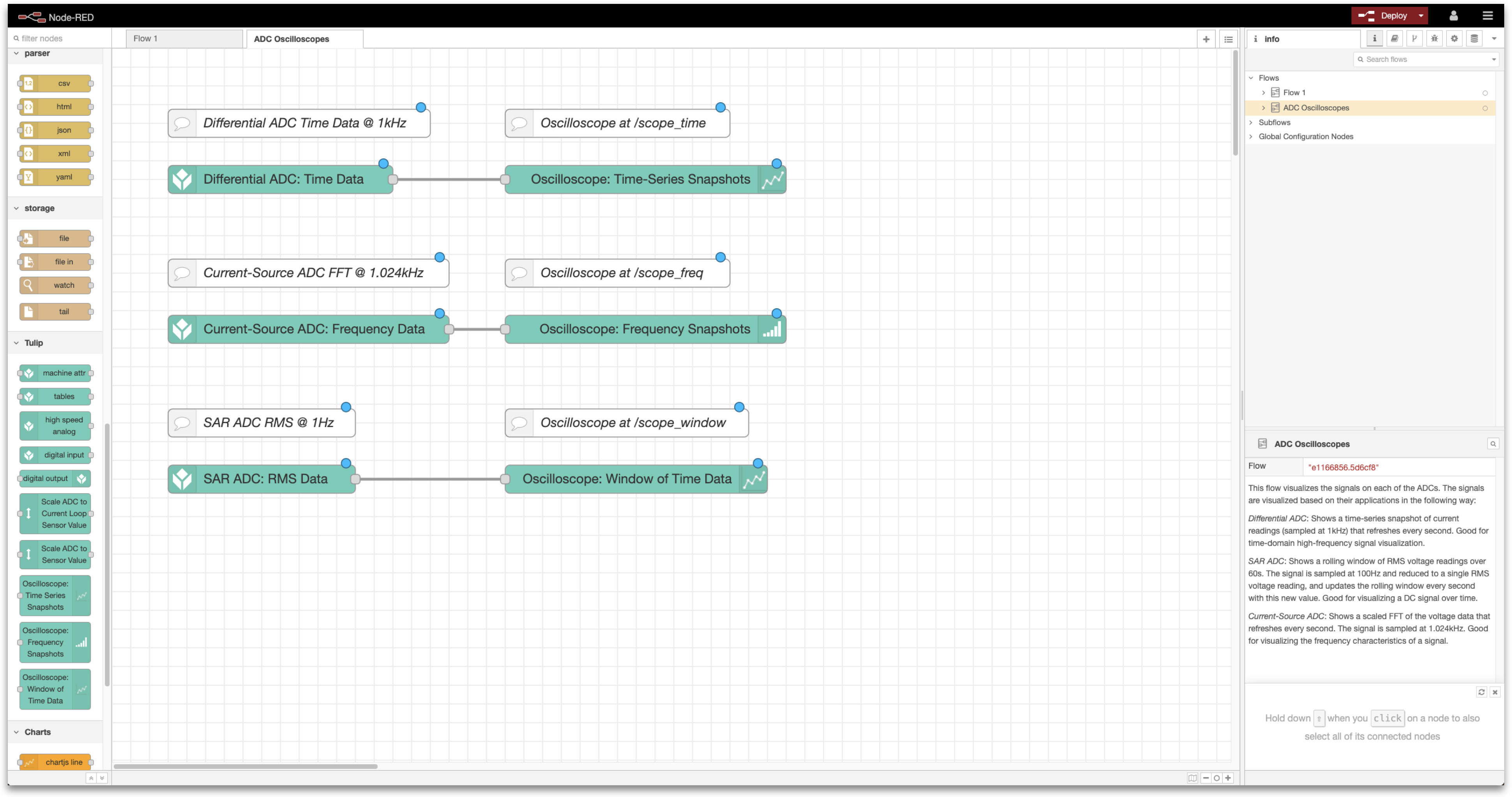
Sie werden die folgenden Schritte ausführen:
- Hardware-Einrichtung: Verkabelung des Edge IO
- Node-RED-Einrichtung: Importieren, Bearbeiten und Bereitstellen eines Node-RED Flusses aus der Tulip Bibliothek
Was Sie benötigen:
-
Einen Edge IO , der in Ihrem Tulip-Konto registriert ist
-
Sensoren für den Anschluss an die verschiedenen analogen Anschlüsse des Edge IO, wie z.B.:
- Stromwandler (für den Differential ADC)
- Drucksensor (für den 0-10V SAR ADC)
- IEPE-Vibrationssensor (für den Stromquellen-ADC)
Hinweis: In diesem Fluss werden die analogen Daten nicht aufbewahrt oder an Tulip gesendet. Der Fluss ist in erster Linie als Diagnosewerkzeug während der Entwicklung gedacht, um die aktuellen Daten zu visualisieren, die von den analogen Sensoren erfasst werden.
1. Hardware-Setup - Verdrahtung der Edge IO
Die genauen Sensoren, die Sie mit dem Edge IO verdrahten, sind Ihnen überlassen. Dieser Fluss ist sensorunabhängig und gibt die am Analogeingang gemessene Spannung an den Edge IO aus. Sie können jedoch beispielsweise folgende Sensoren verdrahten:
- Differential ADC: Ein Stromwandler
- SAR ADC: Ein Drucksensor oder ein anderer Sensor, der 0-10 V ausgibt (und optional mit 24 V versorgt wird)
- Stromquellen-ADC: Ein IEPE-Vibrationssensor
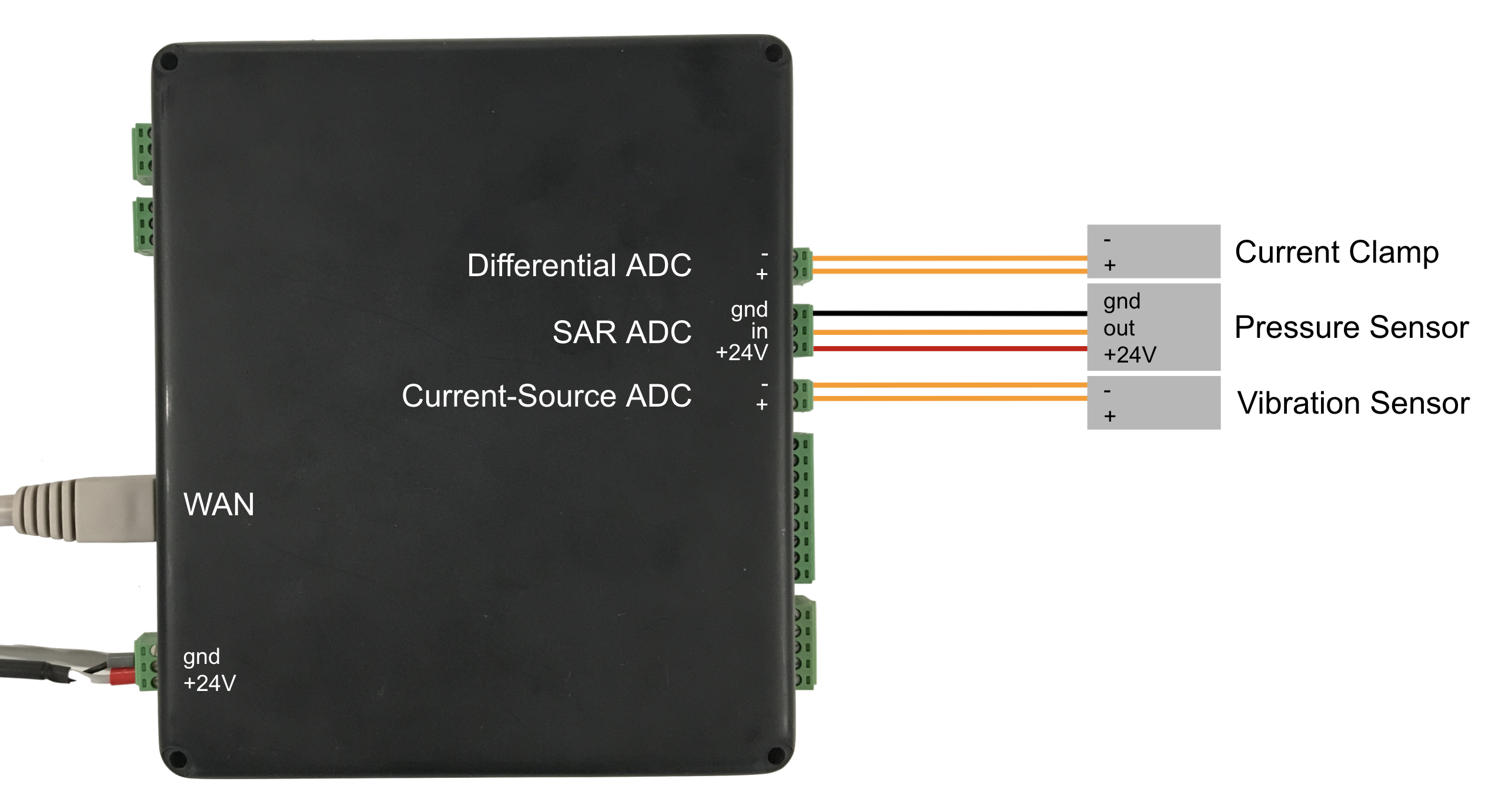
Vergewissern Sie sich außerdem, dass das Gerät mit Strom versorgt wird und mit dem Netzwerk verbunden ist, indem Sie ein Ethernet-Kabel in den WAN-Anschluss stecken oder über Wi-Fi.
2. Node-RED-Einrichtung
Öffnen Sie das Geräteportal auf dem Edge IO. Starten Sie den Node-RED-Editor unter Verwendung der folgenden Anmeldeinformationen:
- Benutzername: admin
- Passwort: Ihr Edge IO-Passwort
Weitere Informationen zu den ersten Schritten mit Node-RED am Edge IO finden Sie hier.
2a. Bibliotheksfluss importieren
Um den Bibliotheksfluss zu importieren, folgen Sie den Schritten in unserem Dokument Importieren von Tulip Node-RED Flows. Der zu importierende Fluss ist analog_oscilloscopes.json und der Import erzeugt die Registerkarte ADC Oscilloscopes im Editor.
2b. Überblick über den Ablauf
Dieser Fluss besteht aus drei separaten Workstreams zur Visualisierung von Signalen auf jedem der ADCs:
Differenzieller ADC
Erzeugt einen Zeitserien-Schnappschuss der aktuellen Messwerte, die jede Sekunde aktualisiert werden. Dies kann zur Visualisierung von hochfrequenten Signalen im Zeitbereich verwendet werden.
Dieser Fluss besteht aus zwei Funktionsknoten:
-
Differenzieller ADC: Zeitdaten
- Zweck: Abtastung des differentiellen ADC mit 1 kHz, mit 1000-Sample-Puffern. Gibt die Daten in jedem Puffer aus. Standardmäßig erfolgt die Ausgabe kontinuierlich einmal pro Sekunde.
- Oszilloskop: Zeitreihen-Schnappschüsse
- Zweck: Konfigurieren Sie den Subflow, um eine Visualisierung eines Puffers mit Zeitdaten zu erzeugen, der unter :1880/scope_time zugänglich ist.
Stromquellen-ADC
Erzeugt eine skalierte FFT der Spannungsdaten, die jede Sekunde aktualisiert wird. Dies kann zur Visualisierung der Frequenzmerkmale eines Signals verwendet werden.
Dieser Fluss besteht aus zwei Funktionsknoten:
-
Strom-Quellen-ADC: Frequenzdaten
- Zweck: Abtastung des Stromquellen-ADCs mit 1,024 kHz mit 1024 Abtastpuffern. Gibt die FFT eines jeden Puffers aus. Standardmäßig wird dies kontinuierlich einmal pro Sekunde ausgegeben.
- Oszilloskop: Frequenz-Schnappschüsse
- Zweck: Konfigurieren Sie den Subflow, um eine Visualisierung einer FFT zu erzeugen, die unter :1880/scope_freq zugänglich ist.
SAR ADC
Erzeugt ein rollierendes Fenster von RMS-Spannungsmesswerten über 60 Sekunden. Dies kann zur Visualisierung eines DC-Signals über die Zeit verwendet werden.
Dieser Fluss besteht aus zwei Funktionsknoten:
-
SAR ADC: RMS-Daten
- Zweck: Abtastung des SAR ADC bei 100 Hz mit 100-Abtastpuffern. Gibt den RMS-Wert jedes Puffers aus. Standardmäßig wird dieser Wert kontinuierlich ausgegeben.
- Oszilloskop: Zeitfensterdaten
- Zweck: Konfigurieren Sie den Subflow, um eine Visualisierung eines rollenden Datenfensters zu erzeugen, das unter :1880/scope_window zugänglich ist.
2c. Bereitstellen des Flusses
Nachdem der Node-RED-Ablauf importiert wurde, können Sie Ihren Ablauf oben rechts einsetzen und die Daten von den analogen Eingängen des Edge IO anzeigen.
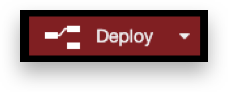
2d. Bearbeiten des Flusses
Je nach den von Ihnen verwendeten Sensoren und den von ihnen ausgegebenen Werten können viele Details dieses Flusses bearbeitet werden. Beispiele für Änderungen, die Sie vornehmen können, sind:
-
Anzeige der gemessenen Sensoreingänge anstelle der Spannung im ADC.
- Angenommen, Sie haben an den Differenzial-ADC einen Stromwandler CR3111-3000 angeschlossen, der ein Windungsverhältnis von 3000 hat (und bei einer Messung von 3 A 1 mA ausgibt)
- Bearbeiten Sie den Knoten Oscilloscope: Zeitserien-Schnappschüsse so, dass der Knoten eine Sensor-Skala von 3000, eine Y-Achsen-Beschriftung "Gemessener Strom (A)" sowie einen minimalen und maximalen Y-Wert hat, die den erwarteten minimalen und maximalen gemessenen Strömen entsprechen.
- Anzeigen eines anderen Datentyps für einen bestimmten Analogeingang.
- Wenn Sie beispielsweise die Zeitreihendaten für den Stromquellen-ADC (anstelle der FFT) anzeigen möchten, können Sie den Knoten Stromquellen-ADC: Frequenzdaten auswählen und seinen Konfigurationsknoten bearbeiten, um Zeitbereichsdaten als Ausgabe hinzuzufügen und Zeitdaten als Ausgabe zu aktivieren.
- Ändern Sie die Parameter des rollenden Fensters der Zeitdaten
- Wenn Sie die Daten des SAR-ADCs über einen längeren (oder kürzeren) Zeitraum visualisieren möchten, können Sie die Fensterlänge des Knotens Oszilloskop: Window of Time Data Knoten bearbeiten.
- Die Fensterauflösung sollte mit der Zeit eines Puffers übereinstimmen; wenn Sie 100-Sample-Puffer haben, die mit 200 Hz erfasst werden, dann sind Ihre Puffer 0,5 Sekunden lang und die Fensterauflösung sollte auf 0,5 Sekunden aktualisiert werden.
3. Fluss-Visualisierungen
Wenn Sie zu den folgenden Pfaden navigieren, können Sie die Daten für die analogen Eingänge visualisieren. Nachfolgend finden Sie Diagramme für den Fall, dass der Eingang "schwebend" ist (d. h. wenn kein Sensor angeschlossen ist), und ein Beispieldiagramm für den Fall, dass der im Hardware-Setup vorgeschlagene Sensor angeschlossen ist
3a. Differenzieller ADC
- :1880/scope_time
Kein Sensor an Differential ADC angeschlossen:
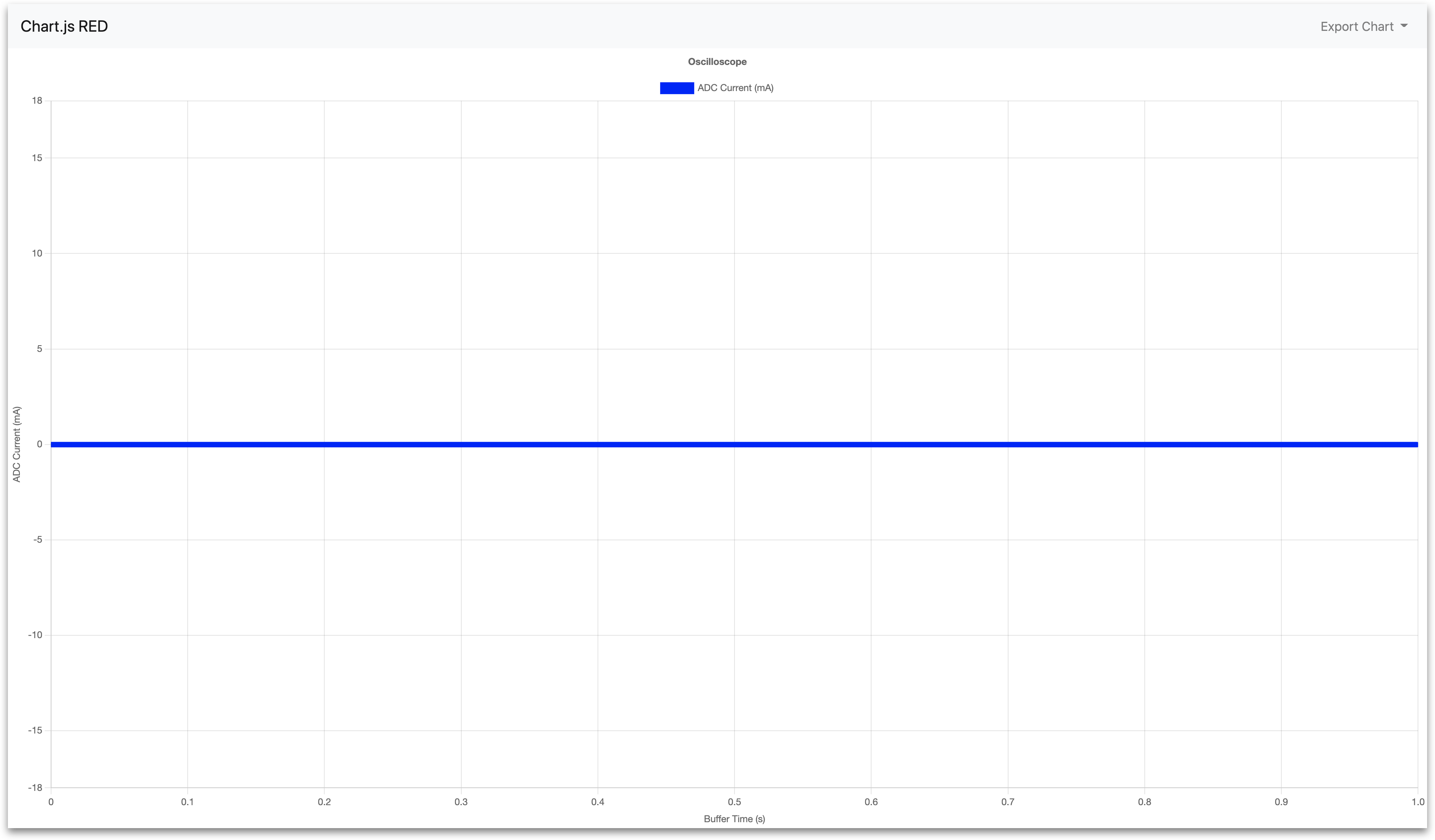
Stromwandler an Differential-ADC angeschlossen:
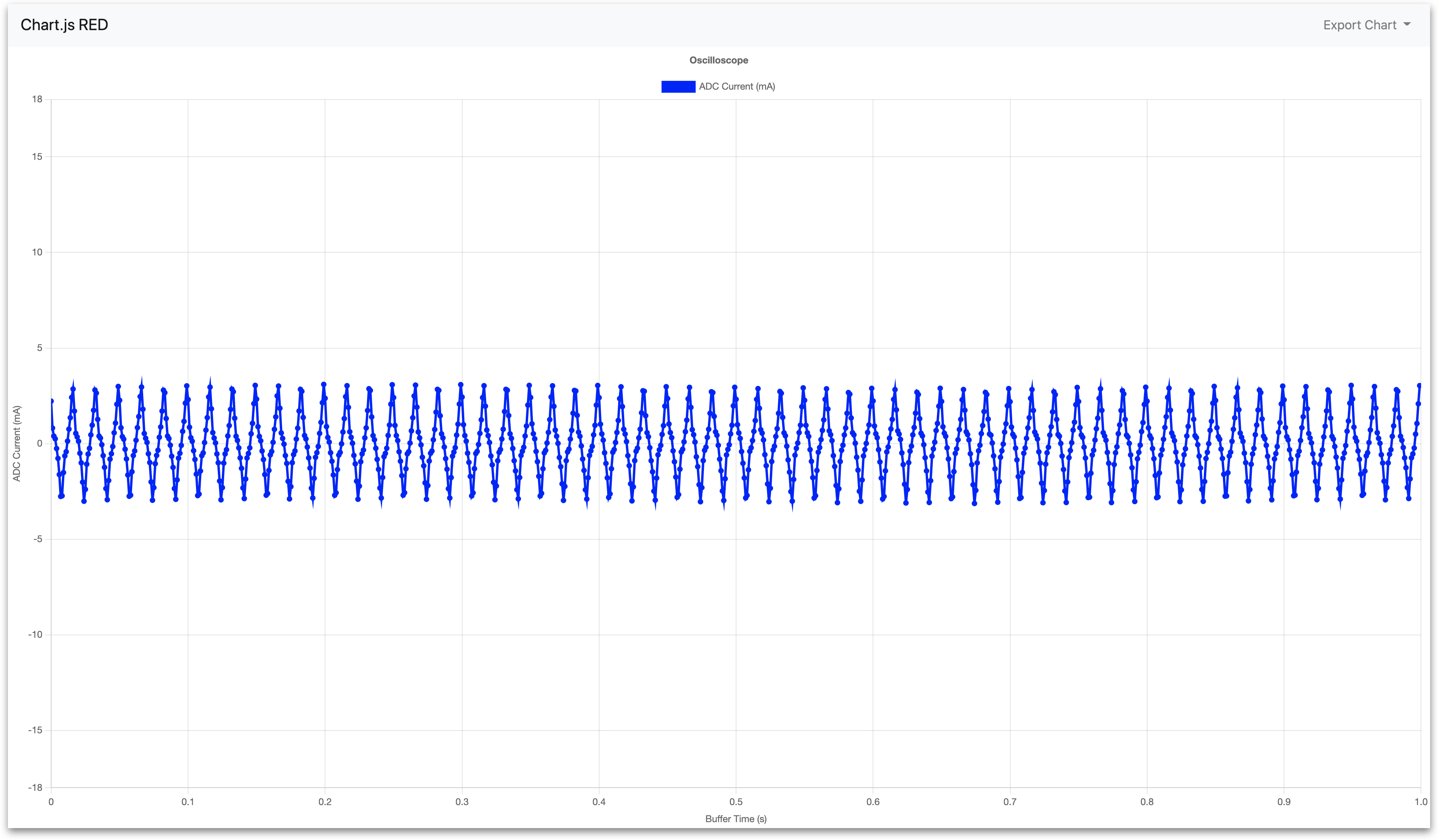
3b. Stromquellen-ADC
- :1880/scope_freq
Kein Sensor an Current-Source ADC angeschlossen:
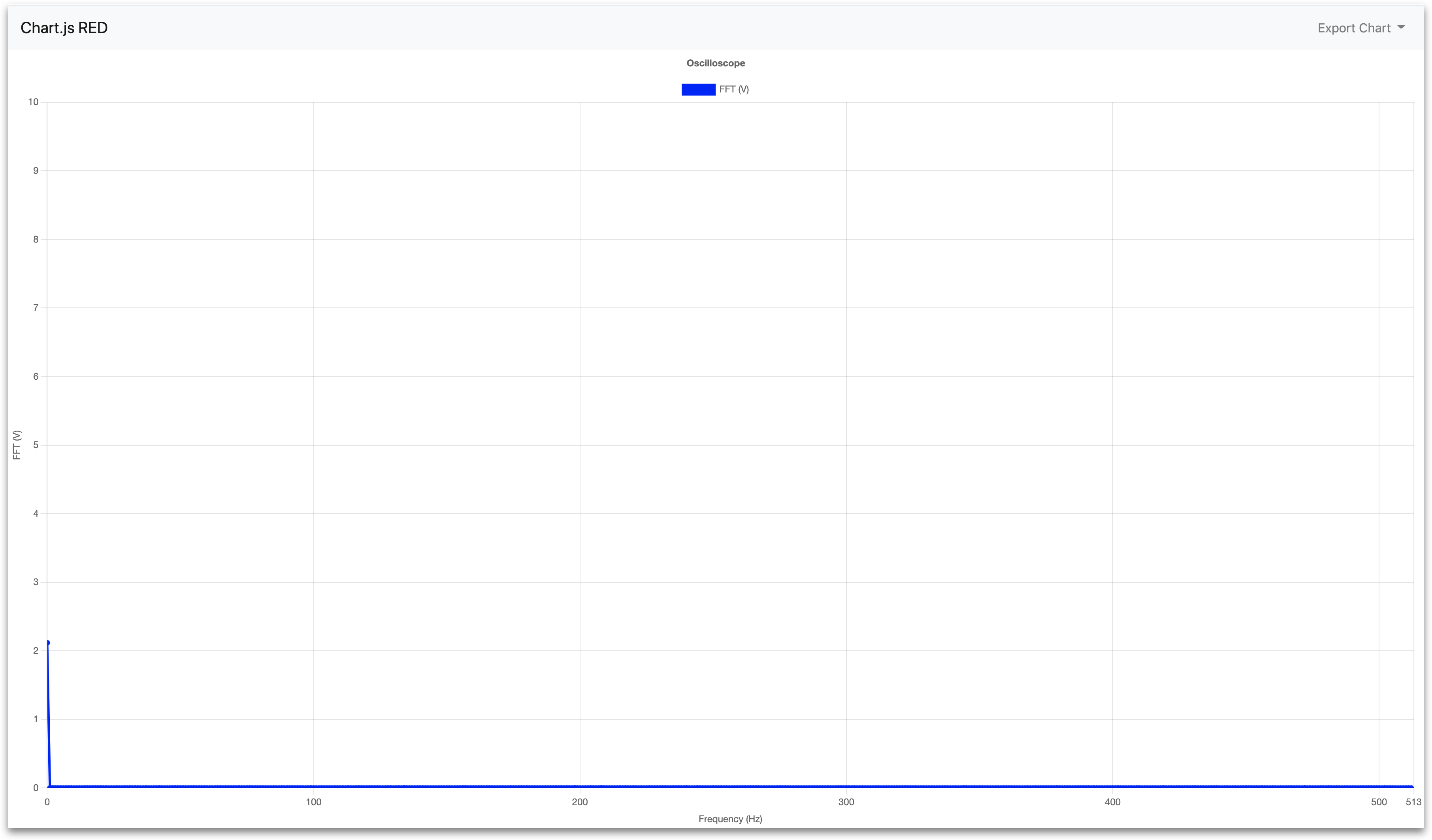
Vibrationssensor an Current-Source ADC angeschlossen (mit angepasster Y-Achsenskala für bessere Auflösung):
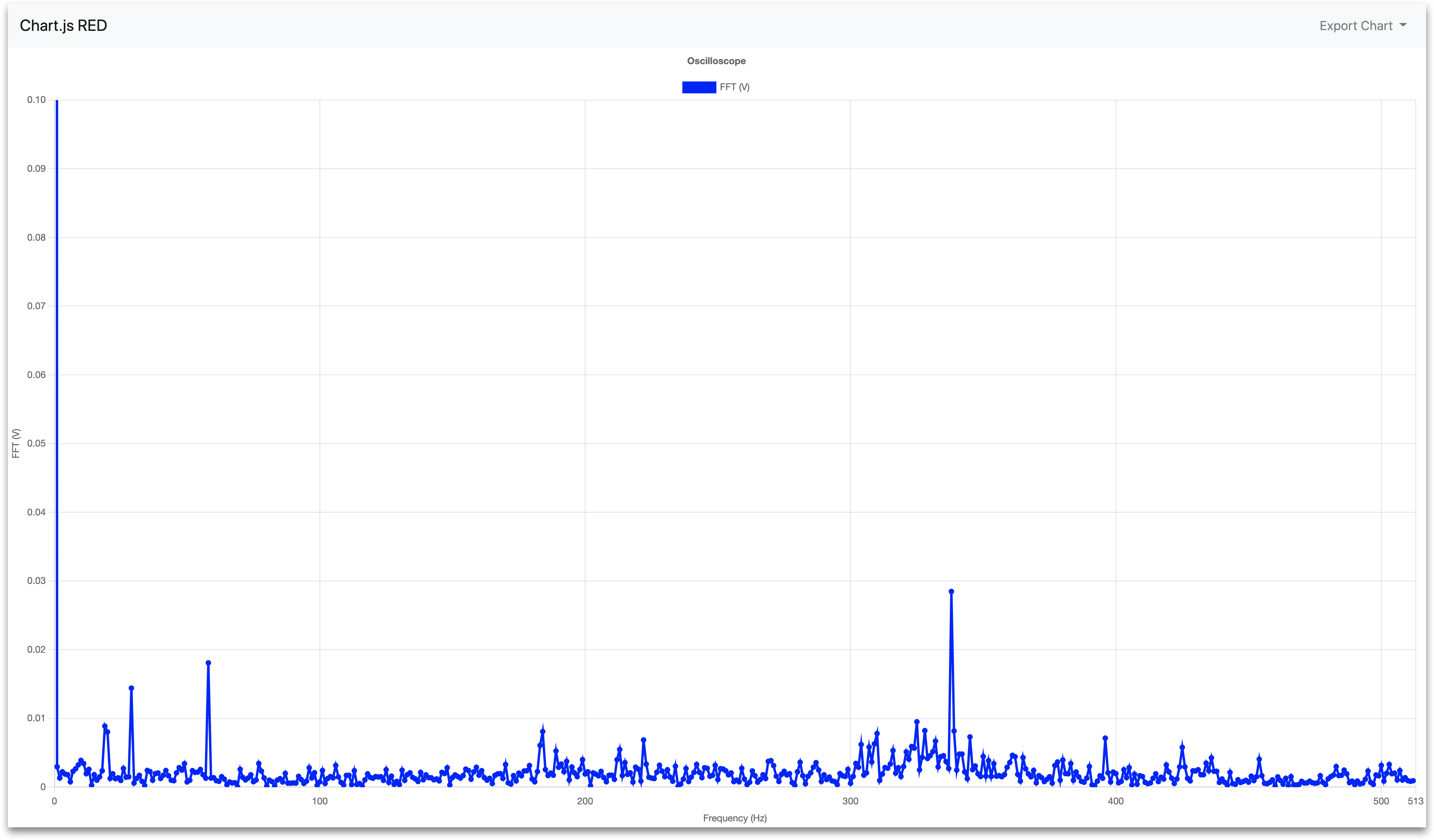
3c. SAR ADC
- :1880/scope_window
Kein Sensor an SAR ADC angeschlossen:
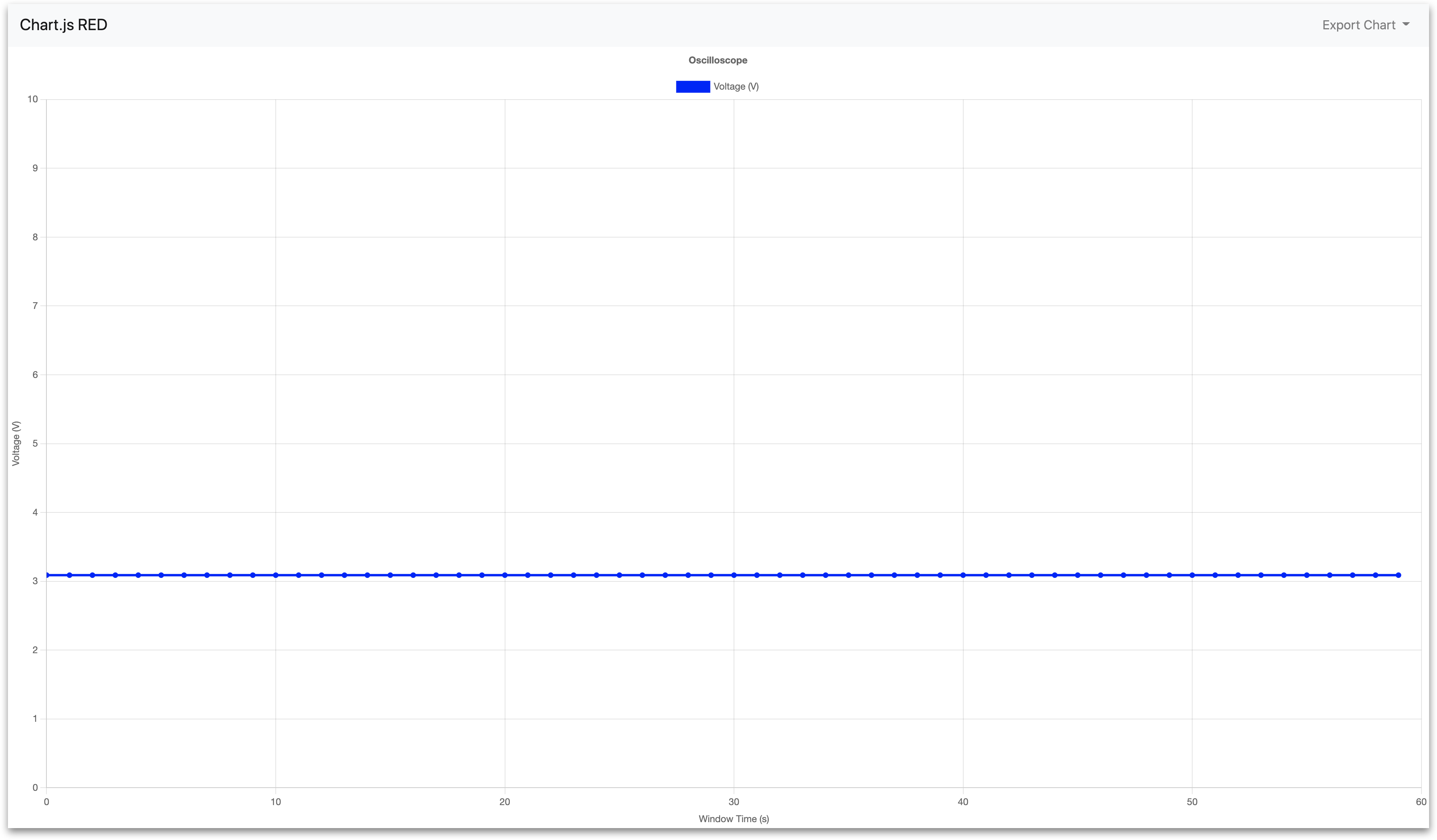
Drucksensor an Current-Source ADC angeschlossen:
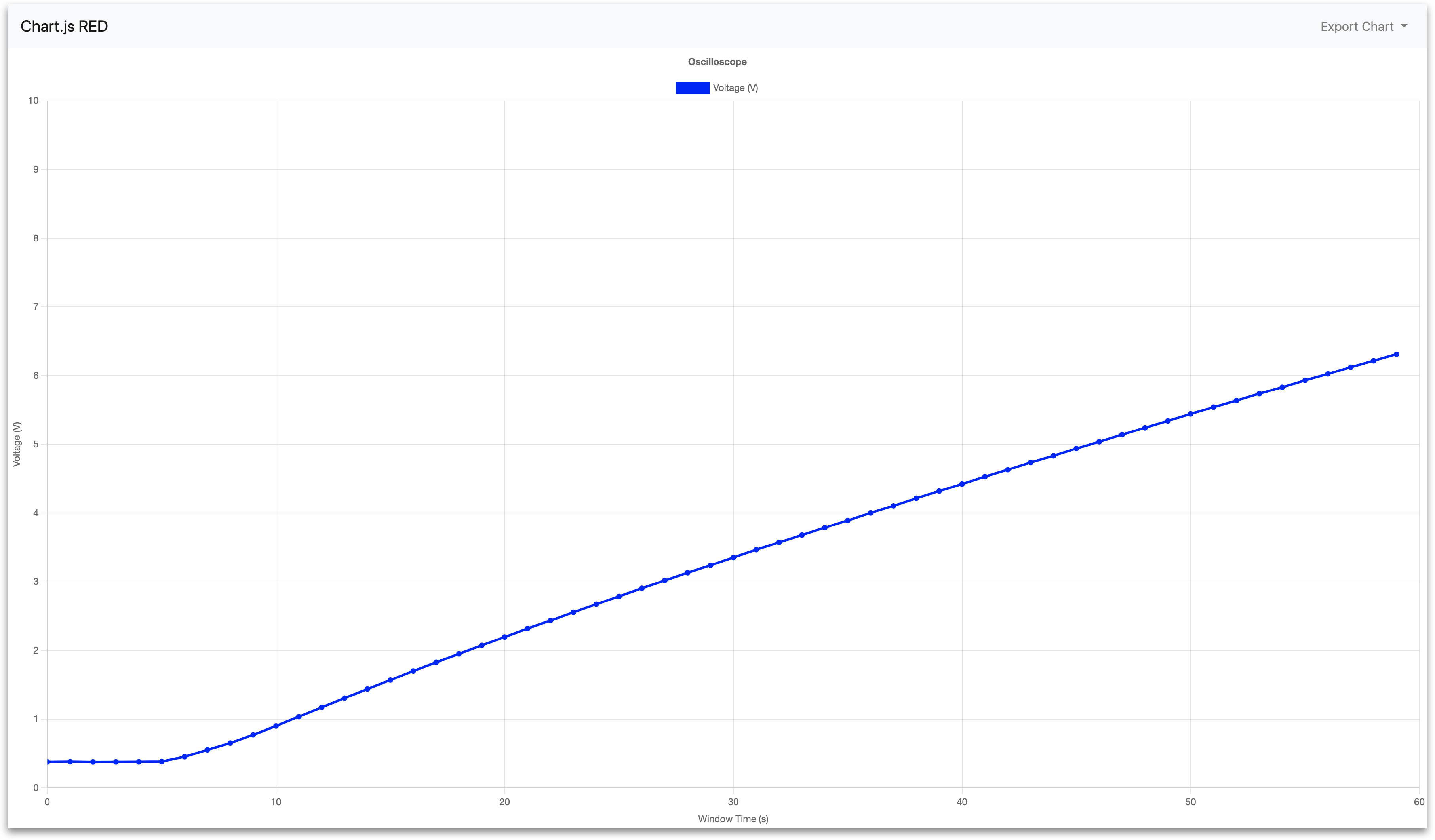
Technische Details des Node-RED Flow
Im Folgenden finden Sie eine detaillierte Zusammenfassung der Knoten und ihrer Standardkonfigurationsparameter, die mit der Datei analog_oscilloscopes.json importiert wurden.
Differenzieller ADC
-
Differenzieller ADC: Zeitdaten
-
Zweck: Abtastung des differentiellen ADC mit 1 kHz, mit 1000-Sample-Puffern. Standardmäßig wird dies kontinuierlich ausgegeben.
-
Knotentyp: Hochgeschwindigkeits-Analog
-
Standardmäßige Eigenschaften:
-
Analog Config -
Differenzieller ADC RMS @ 1kHZ- ADC zum Konfigurieren auswählen -
Differential ADC - Aktivierte Ausgänge -
RMS - Puffergröße -
1000 - Abtastfrequenz (Hz) -
1000+ Datentyp -Zeit+ Ausgabemodus -Kontinuierlich+ Aktualisierungsrate (Sekunden) -1 - Oszilloskop: Zeitreihen-Schnappschüsse
- ADC zum Konfigurieren auswählen -
-
-
Zweck: Konfigurieren Sie den Subflow, um eine Visualisierung zu erzeugen, die unter :1880/scope_time zugänglich ist.
-
Knotentyp: Subflow
-
Standard-Eigenschaften:
- Diagrammname -
scope_time - Minimaler Y-Wert -
-18 - Maximaler Y-Wert -
18 - Bezeichnung der Y-Achse -
ADC-Strom (mA) - Sensor Skala -
1000 - Sensorversatz -
0
- Diagrammname -
-
Strom-Quelle ADC
-
Stromquellen-ADC: Frequenzdaten
-
Zweck: Abtastung des Stromquellen-ADC bei 1,024 kHz mit 1024 Abtastpuffern. Standardmäßig wird dies kontinuierlich ausgegeben.
-
Node-Typ: Hochgeschwindigkeits-Analog
-
Voreingestellte Eigenschaften:
-
Analog Config -
Stromquelle ADC @ 1kHz- ADC zum Konfigurieren auswählen -
Current-Source ADC - Aktivierte Ausgänge -
Frequenz-Domäne (FFT) - Puffergröße -
1024 - Abtastfrequenz (Hz) -
1024+ Datentyp -Frequenz (FFT)+ Ausgabemodus -Kontinuierlich+ Aktualisierungsrate (Sekunden) -1 - Oszilloskop: Frequenz-Schnappschüsse
- ADC zum Konfigurieren auswählen -
-
-
Zweck: Konfigurieren des Subflows zur Erzeugung der Visualisierung, die unter :1880/scope_freq zugänglich ist.
-
Typ des Knotens: Subflow
-
Standard-Eigenschaften:
- Diagrammname -
scope_freq - Maximaler Y-Wert -
10 - Bezeichnung der Y-Achse -
FFT (V) - Sensor Skala -
1 - Typ der X-Achse -
Linear - Typ der Y-Achse -
Linear
- Diagrammname -
-
SAR ADC
-
SAR ADC: RMS-Daten
-
Zweck: Abtastung des SAR ADC bei 100 Hz mit 100 Abtastpuffern. Standardmäßig wird dies kontinuierlich ausgegeben.
-
Node-Typ: Hochgeschwindigkeits-Analog
-
Standardmäßige Eigenschaften:
-
Analog Config -
SAR ADC: RMS @ 100HZ- ADC zum Konfigurieren auswählen -
SAR ADC - Aktivierte Ausgänge -
RMS - Puffergröße -
100 - Abtastfrequenz (Hz) -
100+ Datentyp -RMS+ Ausgabemodus -Kontinuierlich+ Aktualisierungsrate (Sekunden) -1 - Oszilloskop: Zeitdatenfenster
- ADC zum Konfigurieren auswählen -
-
-
Zweck: Konfigurieren Sie den Subflow zur Erzeugung der Visualisierung, die unter :1880/scope_window zugänglich ist.
-
Knotentyp: Subflow
-
Standard-Eigenschaften:
- Diagrammname -
scope_window - Min. Y-Wert -
0 - Maximaler Y-Wert -
10 - Beschriftung der Y-Achse -
Spannung (V) - Sensor Skala -
1 - Sensor Versatz -
0 - Fensterlänge (Abtastungen) -
60 - Fensterauflösung (s) -
1
- Diagrammname -
-
Weitere Lektüre
- Node-REDs Dokumentation
- Anschließen eines 4-20-mA-Sensors mit Edge IO und Node-RED
- Verwalten von Maschinenzuständen und Teilezählungen mit Edge IO und Node-RED
Haben Sie gefunden, wonach Sie gesucht haben?
Sie können auch auf community.tulip.co Ihre Frage stellen oder sehen, ob andere mit einer ähnlichen Frage konfrontiert wurden!
